Простые способы присоединения к файлам WebM онлайн и офлайн
Файлы WebM — это форматы файлов, которые широко поддерживаются многими веб-браузерами, такими как Google, Firefox и Safari. Этот формат основан на профиле Matroska и поддерживает видеопотоки VP8 и аудиопотоки Vorbis. Кроме того, многие люди предпочитают использовать эти файлы, поскольку их поддерживают многие медиаплатформы и браузеры. Вы также можете просматривать файлы WebM на других платформах социальных сетей, таких как Facebook. Многие видеоредакторы и другие создатели видеоконтента хотят объединить свои файлы WebM в один. Итак, если вы также хотите присоединиться к файлам WebM онлайн или офлайн, прочитайте этот пост до конца.

Часть 1. Как объединить видео WebM с помощью FFmpeg
В настоящее время пользователи ищут бесплатный инструмент для объединения видео. Вот почему FFMPEG является одним из самых популярных видеообъединителей в Интернете. К счастью, в FFMPEG есть функция объединения видео. Чтобы узнать все подробности, прочитайте эту часть полностью.
FFmpeg — это бесплатный инструмент со множеством функций, таких как слияние видео, конвертирование, обрезка и т. д. Кроме того, поскольку это бесплатный инструмент, вы можете бесплатно загрузить его на свой компьютер с Windows. Тем не менее, это не удобный инструмент, потому что он имеет сложный в использовании интерфейс. Чтобы объединить видео с помощью FFmpeg, вы должны использовать командную строку для ввода кодов. Тем не менее, многие профессионалы используют этот инструмент для объединения видеофайлов. Следуйте приведенной ниже процедуре, чтобы узнать, как объединить файлы WebM с помощью FFmpeg.
Как FFmpeg объединить аудио и видео WebM:
Шаг 1Сначала установите FFmpeg на своем компьютере и запустите путь к ffmpeg.exe к вашей компьютерной системе.
Шаг 2А затем нажмите кнопку Windows на клавиатуре и введите CMD (командная строка).
Шаг 3Мы будем использовать Конкат способ объединить один и тот же видеофайл и Concat демультиплексор. Создайте текст со списком видеофайлов, к которым вы хотите присоединиться.
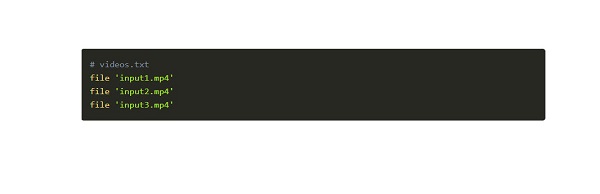
Шаг 4И затем ваши файлы будут объединены в соответствии с введенным вами порядком.
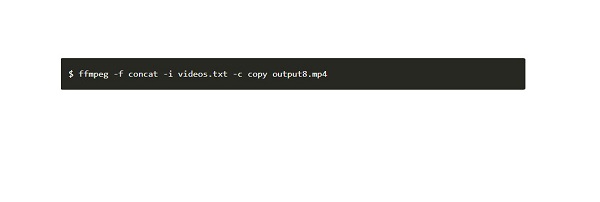
Часть 2. Объедините файлы WebM бесплатно онлайн
Есть еще один метод, который вы можете использовать для бесплатного объединения видео WebM. Онлайн-слияние видео доступно в Интернете, и вы можете безопасно использовать его. Итак, если вы хотите узнать о наиболее часто используемых онлайн-слияниях видео для объединения файлов WebM в Интернете, прочитайте эту часть ниже.
Clideo
Clideo является одним из самых популярных онлайн видео слияния к которым вы можете получить доступ в Google, Firefox и Safari. Это онлайн-слияние является удобным инструментом для начинающих из-за его простого в использовании программного интерфейса. Кроме того, он позволяет добавлять аудио к объединенным видео. Вам также не нужно беспокоиться о том, поддерживается ли ваш файл этим инструментом, поскольку он поддерживает все распространенные форматы файлов. Кроме того, вы можете выбрать разрешение видео, которое вы хотите для своего видеовыхода. Однако, когда ваше интернет-соединение медленное, вы можете столкнуться с медленным процессом загрузки.
Как объединить файлы WebM с помощью Clideo:
Шаг 1В браузере найдите видео слияние Clideo и перейдите на их главную страницу. Нажмите на Выберите файлы кнопку в главном интерфейсе инструмента, чтобы загрузить видео.
Шаг 2После загрузки первого видео WebM нажмите кнопку Добавить еще видео кнопку, чтобы загрузить другое видео WebM, которое вы хотите объединить.
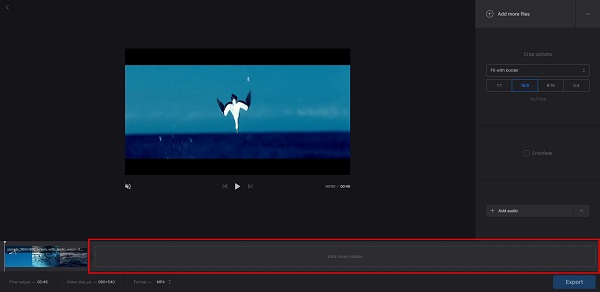
Шаг 3А если вы хотите добавить больше файлов WebM, просто нажмите кнопку «Добавить больше видео». Но если нет, вы можете перейти к следующему шагу.
Шаг 4Затем, если вы закончили объединение видео, нажмите кнопку Экспортировать кнопку, чтобы сохранить результат на вашем устройстве.
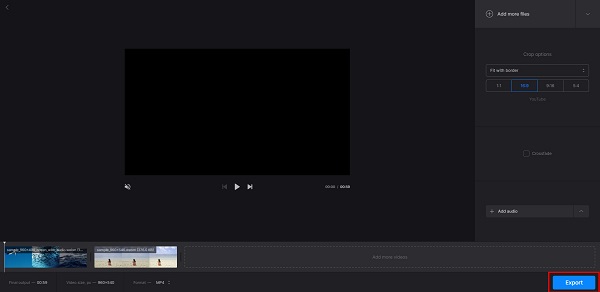
Kapwing
Еще одно онлайн-объединение видео, которое вы можете использовать для объединения файлов WebM, — это Kapwing. Kapwing — это онлайн-инструмент, к которому вы можете получить доступ во всех веб-браузерах, и он абсолютно безопасен в использовании. Кроме того, он поддерживает большинство стандартных форматов файлов, таких как MP4, AVI, MKV, FLV, MOV и другие. Это также удобный инструмент из-за его простого пользовательского интерфейса. И если вы ищете слияние видео со многими функциями редактирования, это подходящий инструмент. Kapwing позволяет добавлять слои, текст, субтитры и многое другое. Недостатком этого инструмента является наличие ошибок, с которыми вы можете столкнуться. Тем не менее, это по-прежнему удобный способ объединения файлов WebM в Интернете.
Как объединить файлы WebM с помощью Kapwing:
Шаг 1Откройте браузер и выполните поиск Kapwing в поле поиска. Затем щелкните главную страницу Kapwing.
Шаг 2В главном интерфейсе щелкните значок Выберите видео .
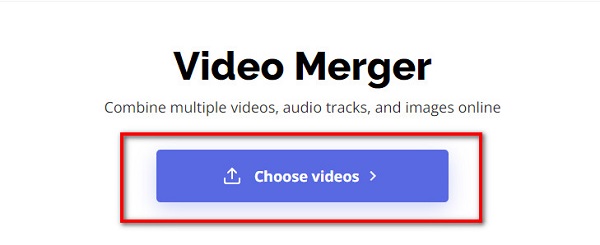
Шаг 3Затем отметьте нажмите, чтобы загрузить кнопку или перетащите видео на прямоугольник.
Шаг 4Чтобы загрузить другой файл WebM, щелкните значок Add Media кнопку в левой части экрана. Затем на новой вкладке будет предложено выбрать вариант «Щелкнуть для загрузки». После загрузки второго файла WebM ваши файлы WebM будут автоматически объединены.
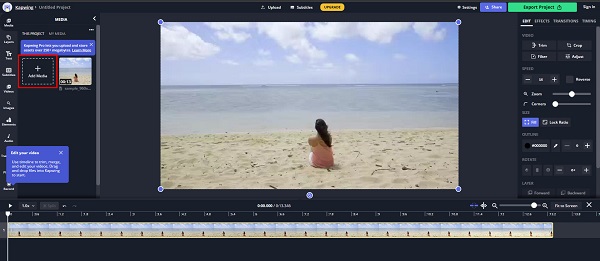
Шаг 5Затем щелкните значок Экспортный проект как только вы закончите объединение ваших видео. Вот и все! Теперь вы присоединили файлы WebM.
Часть 3. Идеальное решение для присоединения к видео WebM
Но у нас есть программное приложение, которое вам нужно, если вы ищете профессиональный результат. Теперь, если вы хотите узнать больше об этом инструменте, прочитайте эту часть целиком.
Tipard Video Converter Ultimate это идеальный инструмент, который позволяет вам объединять несколько файлов WebM в один. Он поддерживает множество форматов файлов, таких как MP4, AVI, MKV, MOV, FLV, M4V и 500+. Кроме того, многие новички могут использовать этот инструмент, потому что он имеет простой в использовании интерфейс. Кроме того, он поддерживает высокое разрешение видео, такое как разрешение видео 4K, 5K, 8K и HD. И если вы хотите объединить видео со многими функциями редактирования, это лучшее приложение для вас. Он предлагает множество расширенных функций редактирования, включая слияние видео, обрезку видео, улучшение видео и многое другое из панели инструментов. Поэтому, если вы заинтересованы в использовании этого автономного слияния видео, выполните следующие действия.
Как объединить файлы WebM с помощью Tipard Video Converter Ultimate:
Шаг 1Скачать Tipard Video Converter Ultimate на вашем устройстве. Чтобы скачать напрямую, нажмите кнопку Скачать кнопку ниже.
Шаг 2Затем, щелкните Ящик для инструментов панель и выберите Слияние видео функцию.
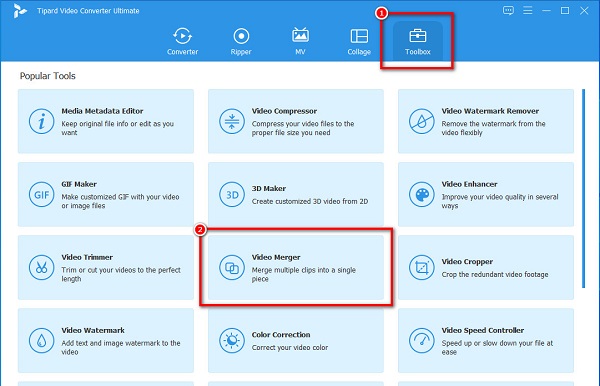
Шаг 3Затем щелкните значок + кнопка подписи или перетащить ваш файл WebM в + табличка чтобы загрузить первое видео, которое вы хотите объединить.
Шаг 4После загрузки первого файла WebM нажмите кнопку + подпишитесь рядом с вашим первым видео, чтобы загрузить второй файл WebM, который вы хотите объединить.
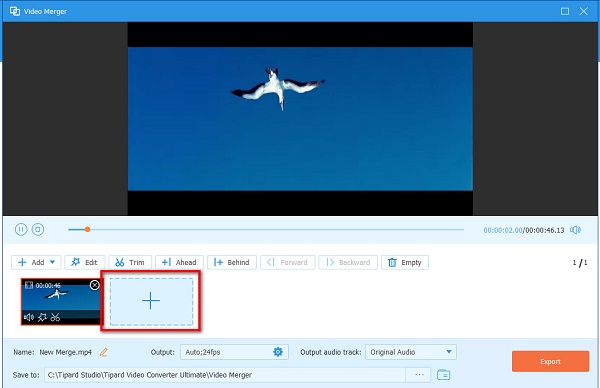
Шаг 5Завершите свой вывод, просмотрев предварительный просмотр вашего видео. Когда вы закончите, нажмите кнопку Экспортировать кнопку, чтобы сохранить видео на вашем устройстве. Вы можете использовать этот способ для объединить файлы FLV легко.
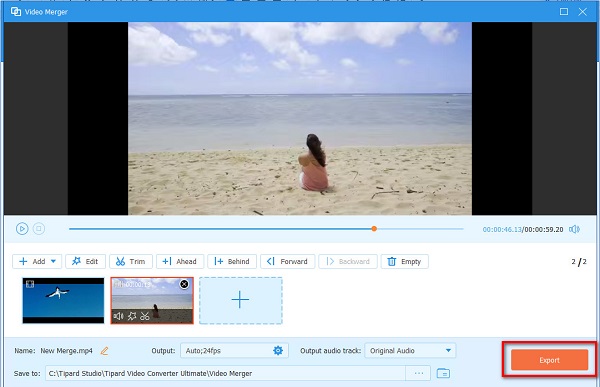
Часть 4. Часто задаваемые вопросы о присоединении к файлам WebM
Какой медиаплеер может воспроизводить файлы WebM?
Многие медиаплееры, такие как VLC, Windows Media Player, KM Player и другие, поддерживают файлы WebM. Но если вы используете компьютер с Windows, рекомендуемым медиаплеером является VLC, поскольку он поддерживает все форматы файлов.
Можете ли вы объединить видео WebM с видео MP4?
Существует всего несколько программных приложений, которые могут объединять файлы разных форматов. Однако, используя Tipard Video Converter Ultimate, вы можете объединить разные форматы файлов в один.
Может ли VLC объединять видео?
Да. Медиаплеер VLC — это не просто медиаплеер. Он также может объединять несколько видео в одно.
Заключение
Легко, верно? Это не так сложно присоединиться к файлам WebM онлайн и оффлайн. Независимо от того, используете ли вы устройство Windows или Mac, вы можете легко объединять файлы WebM. Но если вам нужно самое рекомендуемое приложение для Windows и Mac, загрузите Tipard Video Converter Ultimate.







